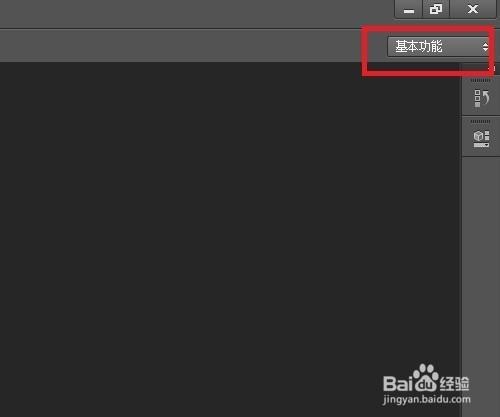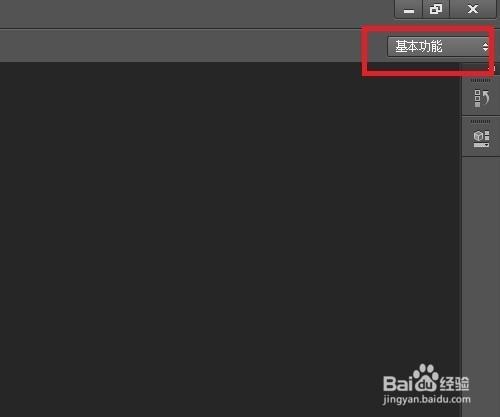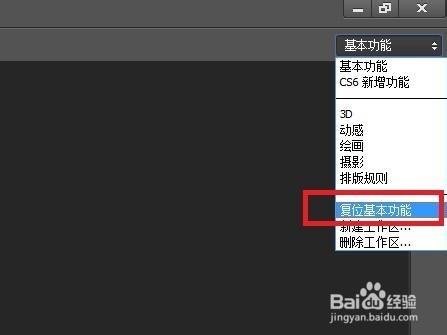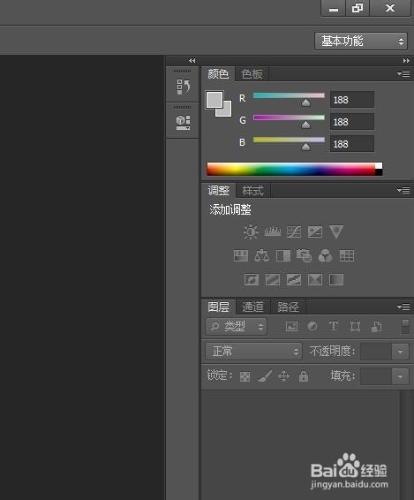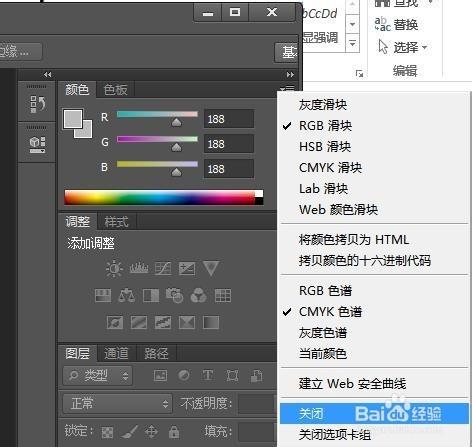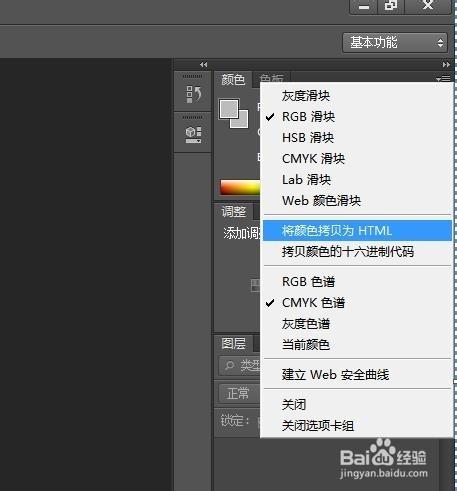在Photoshop軟件中,我們可以利用很多面板快捷的調整選區的顏色等項目,可是,當我們不慎誤操作,導致工作區面板不見了,這時候該怎麼辦呢?歡迎大家速來圍觀我的經驗啦。
工具/原料
Photoshop軟件
方法/步驟
首先,我們打開Photoshop軟件,在主界面中的點擊如下圖所示的區域。
接下來,在下拉列表中,選擇“復位基本功能”。
接下來,我們就會看到熟悉的工作區面板啦,如下圖所示。
因此,在平時操作photoshop軟件的時候,如果不是必要,請不要關閉選項卡組。
另外,在使用的過程中,我們還要善於點擊面板選項,以便順利切換不同的功能進行操作啦。